DAZで購入した場合は、インストーラがついて来るので、手順に従って行けば自動的に正しいフォルダに配置されるようになっています。
ここではそれ以外の、手作業でインストール場合の手順について触れたいと思います。
まず、アプリケーションなど、Poserをインストールした場所から「Poser X(自分のバージョン)」というフォルダを探します。
その中にある「Runtime」が基本的なインストールに係るフォルダです。
特にこの中で「Libraries」「Geometries」「Textures」「Readme」がよく使うフォルダです。他にも必要になることがありますが、それぞれ指定された場所に同じように入れて行けば問題ないと思います。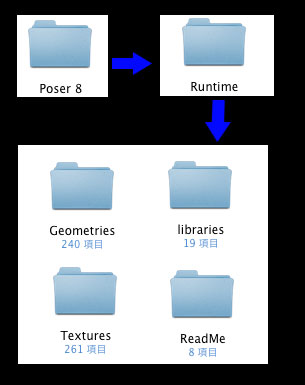
- 「Libraries」には、Poser上で実際に操作する、呼び出しに関するファイルが入っています。
- 「Geometries」には、形状のベースとなるメッシュ情報のファイルが入っています。
- 「Textures」には、オブジェクトの表面をリアルに色付けする為の画像ファイルが入っています。
インストール事例
では、実際にインストールしていく具体例を。
今回インストールするのはFaerie Dreamsからいただいた、Mil.Kids Preschoolerの女の子用のドレス「PollyAnnaDress」です。
まず、DLしてきた圧縮ファイルを解凍すると、「Runtime」フォルダができます。中身がこんな感じになっているので、それぞれのフォルダの中身をPoserの対応するフォルダの中へDropします。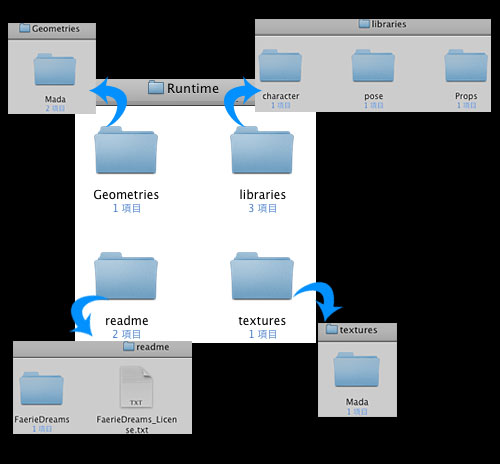
これでインストールは完了。実際にPoserを起動して、正しくインストールされたか確認してみましょう。
「Libraries」のフォルダの中身は、Poserのライブラリメニューに連動しています。「Character」は「フィギュア」という項目になります。
それぞれ正しく読み込めたらインストール成功です。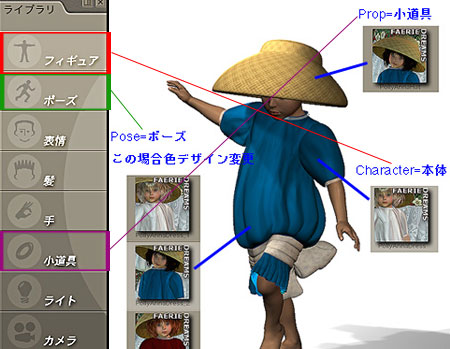
ファイルが分類されていない場合
上記のようにきちんとフォルダ内容が階層ごとになっているとありがたいのですが、中にはobjもjpegもcr2もいっしょくたになっているアイテムも存在します。
特に作成されたのが古いフリーアイテムなどに見られるでしょう。
そんな時に役立つのが「read me」ファイル。
コピーライト、使用条件なども書いてあるので目を通しておいたほうがいいファイルですが、テキストになっているのでメモ帳など適当なプログラムで開いてみましょう。
下のような記述があれば、そのとおりに自分でフォルダを作成して、上と同じように放り込んでいけばいいのです。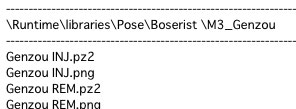
この場合はRuntimeにあるLibrariesのフォルダの中にある、「Pose」の項目内に「Boserist>M3_Genzo」というフォルダを作成して、その中に該当するファイルをすべて入れる。といった感じです。
しかしながら、なかにはこのような記述さえないものも存在します。
その場合は自分でフォルダ名も決めて、適切と思われる場所に入れていかなければなりません。私は作者名やアイテム名などで判別しやすいように作成しています。
慣れないとどこに分別したらいいかもわからないと思うので、一般的なファイルとフォルダの位置を記しておきます。
| フォルダ | ファイル | 内容 |
| Runtime>Geometories | obj(obz) | obj:3dを形作るメッシュ情報、いわゆる骨組み。 |
| Runtime>textures | jpeg,bmp,bum | テクスチャファイル |
| Runtime>Libraries>Character | cr2,pmd,(crz) | フィギュアを呼び出すファイル(pmdはモーフ部分を切り離してまとめたファイル) |
| Runtime>Libraries>Hair | hr2,(hrz) | 髪(小道具のようにobj情報が別に埋め込まれたもの、内部にジオメトリを埋め込んだものなどがある) |
| Runtime>Libraries>Pose | pz2,(p2z) | ポーズ(動きを付けるものや、顔の変形、色の指定等様々な種類がある) |
| Runtime>Libraries>Props | pp2,pmd,(ppz) | 小道具(obj情報もpp2の中に埋め込まれている。モーフをつけた小道具もある) |
| Runtime>Libraries>Face | fc2,(fcz) | 表情(顔の変形に関する情報のため、キャラモーフ情報として利用することも可能) |
| Runtime>Libraries>Hand | hd2,(hdz) | 手のポーズ |
| Runtime>Libraries>Materials | mz5,mt5,mc6,mcz | マテリアルコレクション(マテリアルルームで登録した情報もここに保存される) |
| Runtime>Libraries>Camera | cm2,(cmz) | カメラ |
| Runtime>Libraries>Light | lt2,(ltz) | ライト |
注)rsrとpngについては、サムネイル画像に関するために各ファイルと連動するためLibraries内のどこでも入る可能性があります。上記ファイルと同じところにいれましょう。
※pmdはモーフ情報を抜き出したものであるため、フィギュアに関わるcr2と連動する場合や小道具に関わるpp2と連動する場合があるのでセットになる項目と一緒のところに入れる必要があります。
e-frontierのフィギュアは階層が多少異なる場合があります。(obzがlibraries内に入ったり、、)
()内にあるような最後に「z」がつくファイルは圧縮されているファイルです。(だいたいe-frontier製品関連に多い)。
